Jak wyświetlić kalendarz Google w kalendarzu poczty Windows Live?
Różne / / February 12, 2022
System Windows Vista miał kalendarz systemu Windows, który w jakiś sposób nie był zawarty w systemie Windows 7. Jeśli tęsknisz za tym narzędziem Vista po uaktualnieniu do systemu Windows 7 i chcesz zarządzać kalendarzem i wydarzeniami na pulpicie, możesz przejść do zainstalowania darmowego Poczta usługi Windows Live (WLM) klient poczty e-mail, który jest dostarczany z Podstawy Windows Live pakiet i posiada wbudowany kalendarz. Pojawią się dodatkowe zalety i funkcje.
Brakuje jednak funkcji subskrybowania, którą miał Kalendarz Windows, i nie widzę bezpośredniego sposobu synchronizacja innych kalendarzy, takich jak Kalendarz Google z tym. Ale jeśli masz rejestrację z Live/Hotmail ID, z przyjemnością dowiesz się, że istnieje sposób, aby zrobić to samo.
Kroki synchronizacji Kalendarza Google z kalendarzem poczty Windows Live
Zanim przejdziesz dalej, upewnij się, że masz Na żywo/Hotmail konto, zainstalowałeś WLM i powiązaną łączność między nimi.
Krok 1: Zaloguj się na swoje konto Google i przejdź do
Kalendarz patka. W lewym okienku naciśnij strzałkę w dół obok kalendarza, który chcesz udostępnić i przejdź do Ustawienia kalendarza.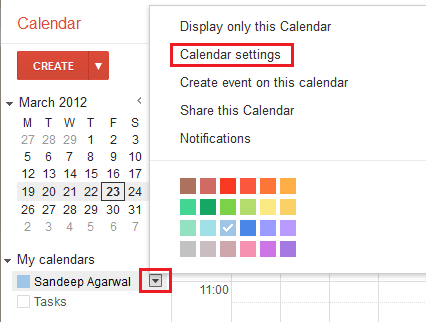
Krok 2: Przewiń na dół strony, na której znajdziesz Adres prywatny Sekcja. Kliknij prawym przyciskiem myszy ICAL i skopiuj lokalizację linku.
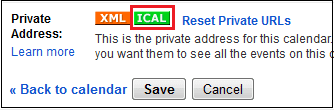
Krok 3: Zaloguj się do swojego konta Hotmail/Live i przejdź do jego Kalendarz funkcja.
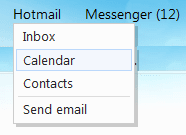
Krok 4: Spośród zakładek funkcji wybierz opcję Subskrybuj dla innego kalendarza.
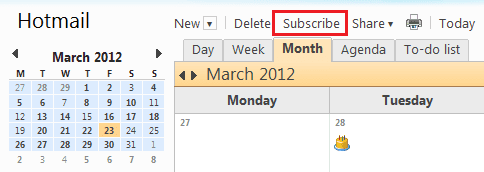
Krok 5: Wklej w URL kalendarza skopiowałeś w kroku 2. Powinien nadal znajdować się w schowku, jeśli nie odszedłeś z tego artykułu. Nadaj mu również nazwę i wybierz motyw kolorystyczny i/lub wybierz Urok.
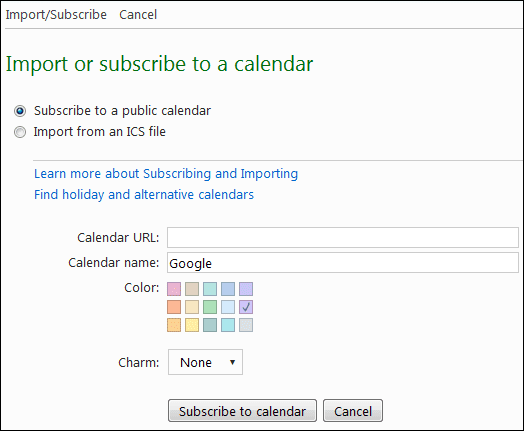
Krok 6: (Opcjonalnie) Twój kalendarz Google jest teraz zsynchronizowany z kalendarzem Hotmail/Live. Możesz go znaleźć w lewym okienku strony głównej Kalendarza. Ten krok jest opcjonalny na wypadek, gdybyś chciał zweryfikować dodanie kalendarza.
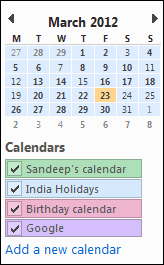
Krok 7: Otwórz WLM na pulpicie i albo poczekaj na sesję automatycznej aktualizacji, albo natychmiast odśwież. Pod Wyślij/Odbierz wybierz opcję, mówiąc Wszystkie kalendarze. Upewnij się, że masz połączenie z kontem Hotmail/Live.
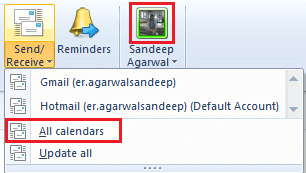
Krok 8: Twój kalendarz jest teraz wyświetlany w WLM. Znajdź swój kalendarz między innymi w lewym okienku. Poniższy obraz przedstawia wydarzenie w kalendarzu Google poniżej 23. (zróżnicowane kolorami).
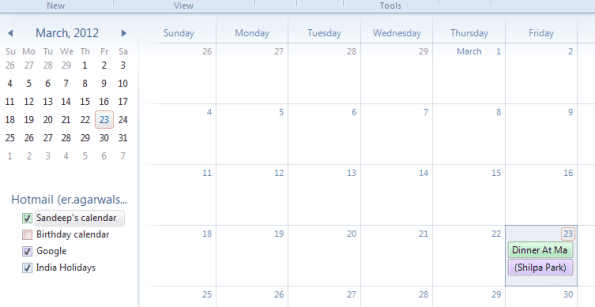
Wniosek
Jeśli szukasz bezpośredniego sposobu na zrobienie tego od WLM, powiem ci, że nie ma takiego. Szkoda, że nie ma opcji subskrypcji i mam nadzieję, że zobaczymy ją w przyszłości. Do tego czasu to najlepsze, co mogłem wymyślić. Znasz inny sposób?
Ostatnia aktualizacja 03.02.2022 r.
Powyższy artykuł może zawierać linki afiliacyjne, które pomagają we wspieraniu Guiding Tech. Nie wpływa to jednak na naszą rzetelność redakcyjną. Treść pozostaje bezstronna i autentyczna.



